eclipse配置tomcat详解(图文版)
目的:学会如何使用eclipse工具开发Servlet首先得配置tomcat。
eclipse不仅会自动编译Servlet,还会自动创建web.xml文件信息,完成Servlet虚拟路径的映射
文章目录
学习目标
学会配置tomcat,及清楚其作用。
下面案例供参考
一、tomcat是什么?
它是由Sun公司推荐运行Servlet和JSP的容器(引擎)其源代码是完全公开的。Tomcat不仅支持Web服务器的基本功能,还提供数据库连接池等许多通用组件功能。
因此大多数用它作为运行运行Servlet和JSP的平台。
tomcat下载
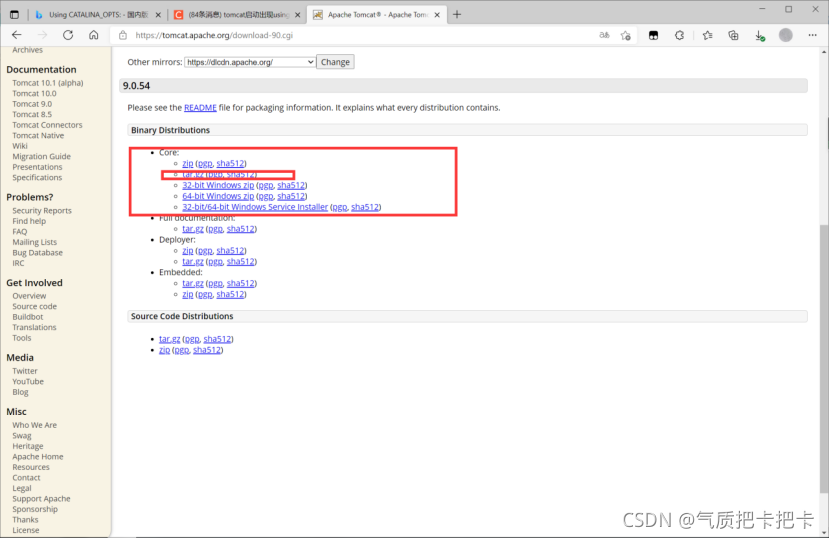
我们选择Core里面的其他可能缺少部分插件我选择如上版本。
官网地址:https://tomcat.apache.org/
eclipse EE文件包:链接:https://pan.baidu.com/s/1H0NSh1v4i06xLHyuJE_ksg
提取码:mvo7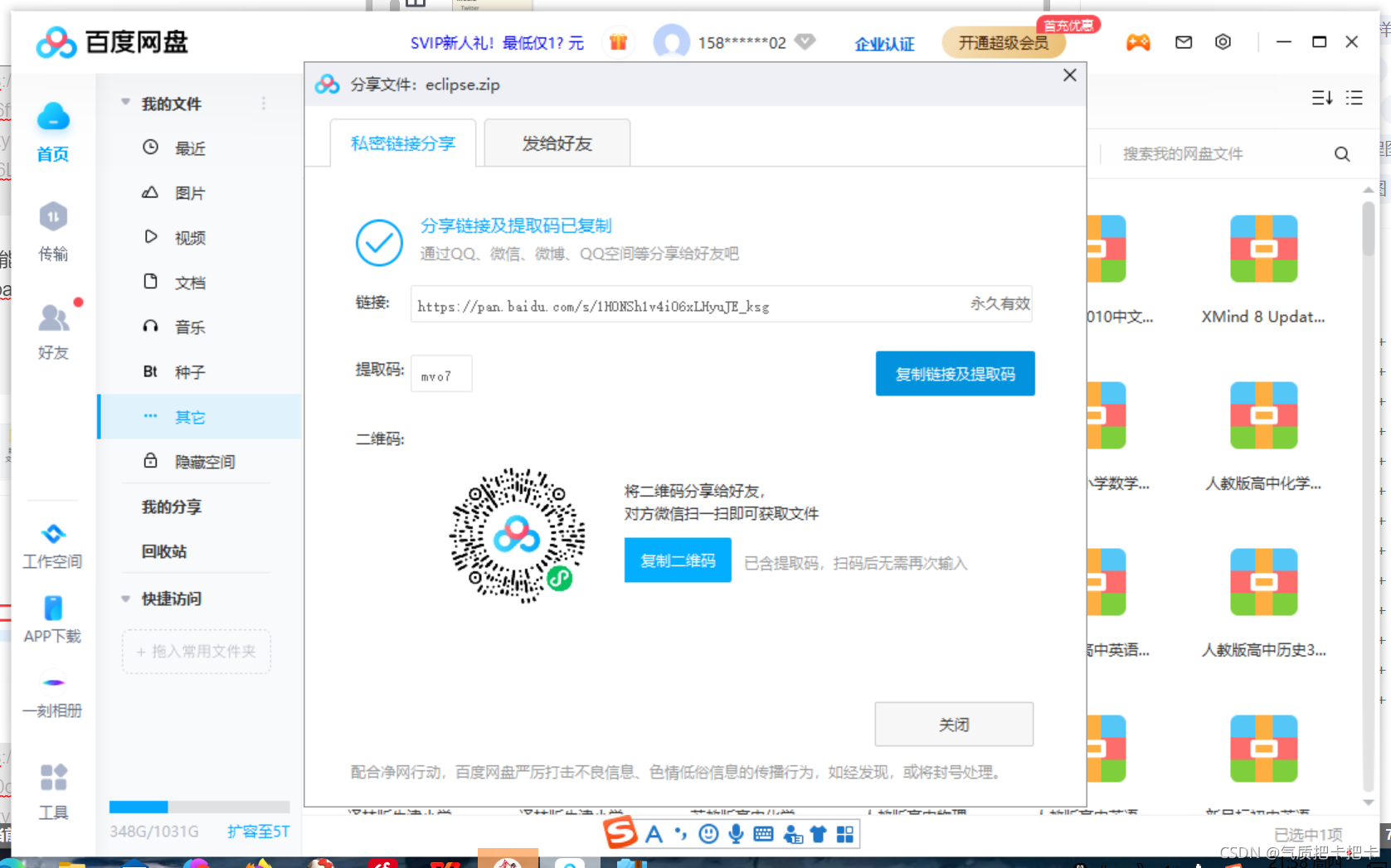
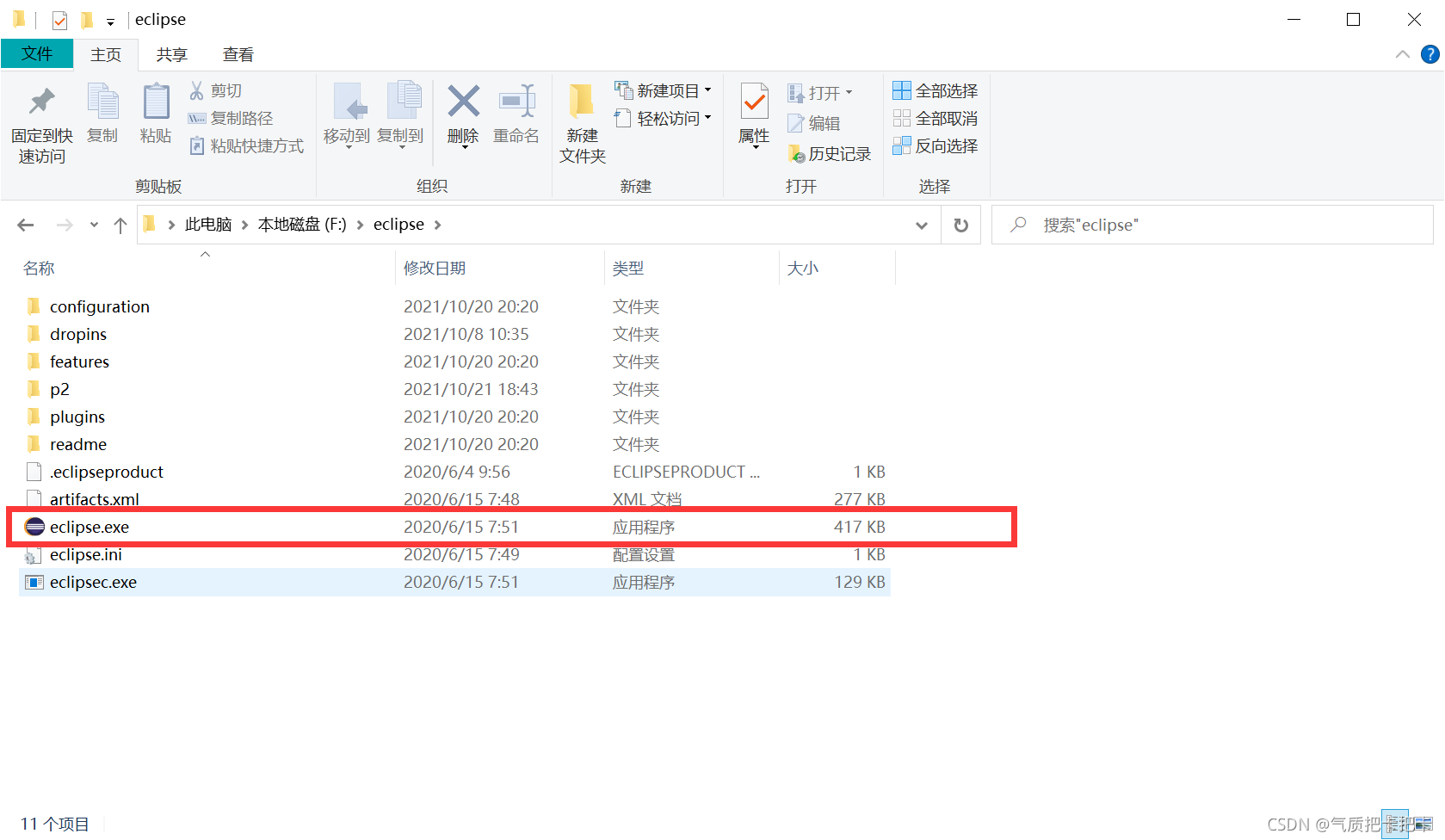
二、配置步骤
1.eclipse集成tomcat
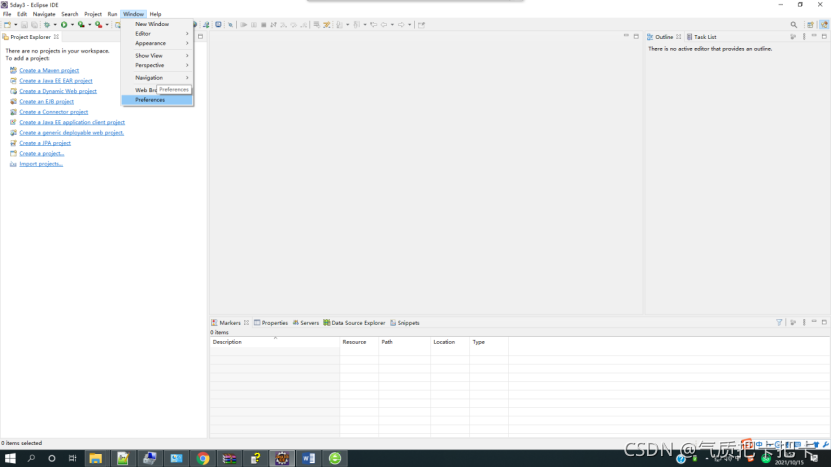
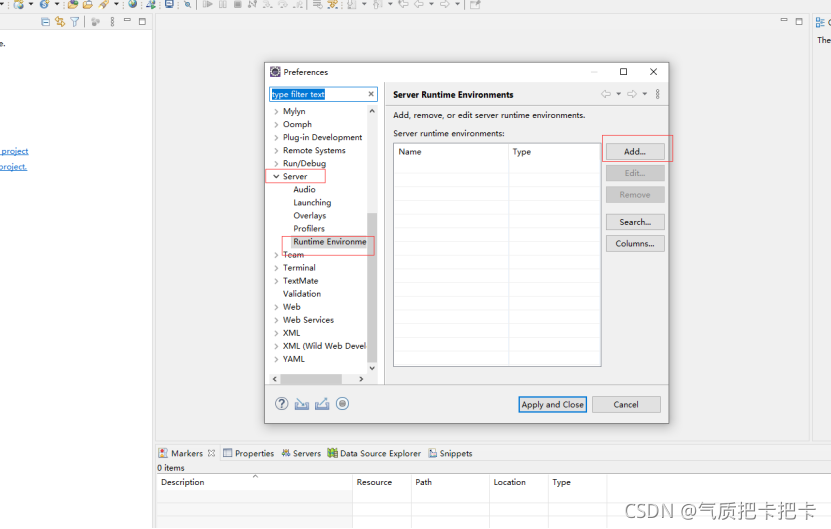

Brows… :点击按键找到Tomcat安装路径加入
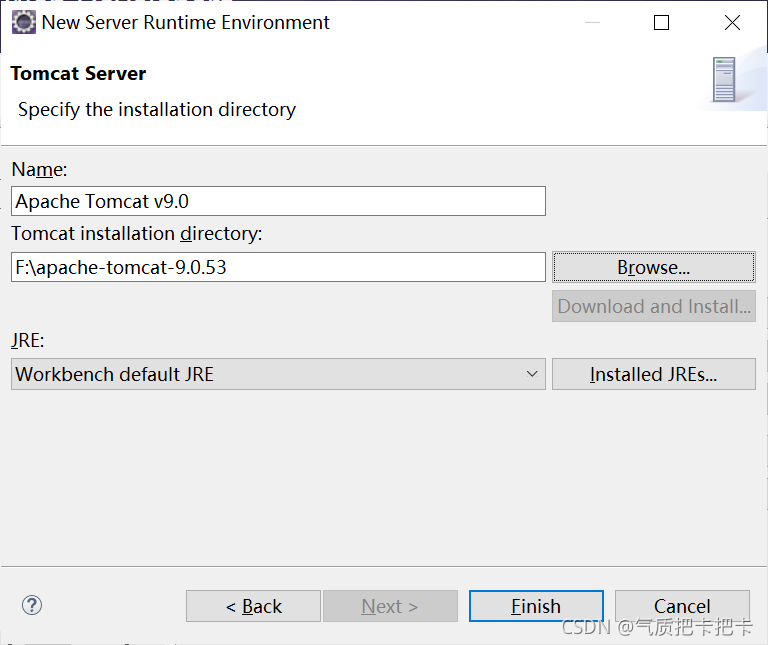

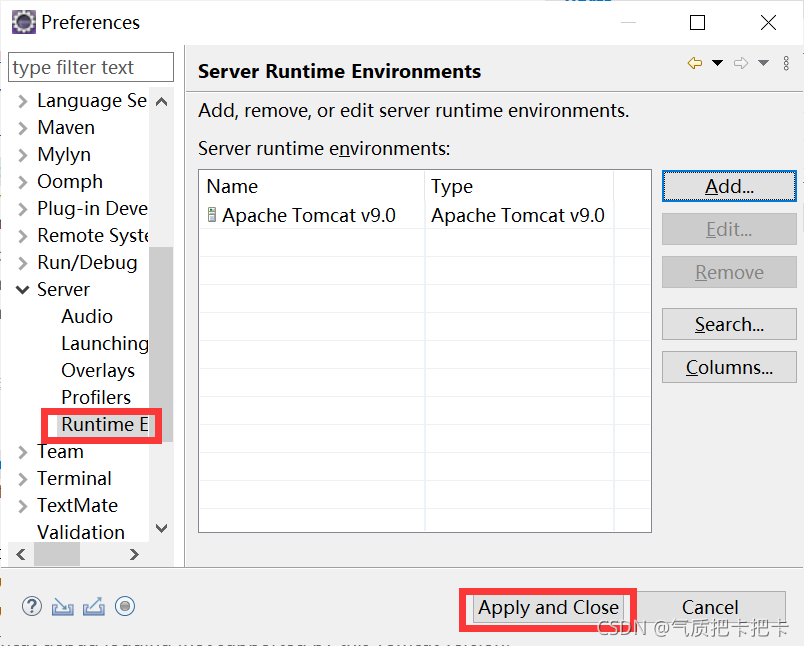
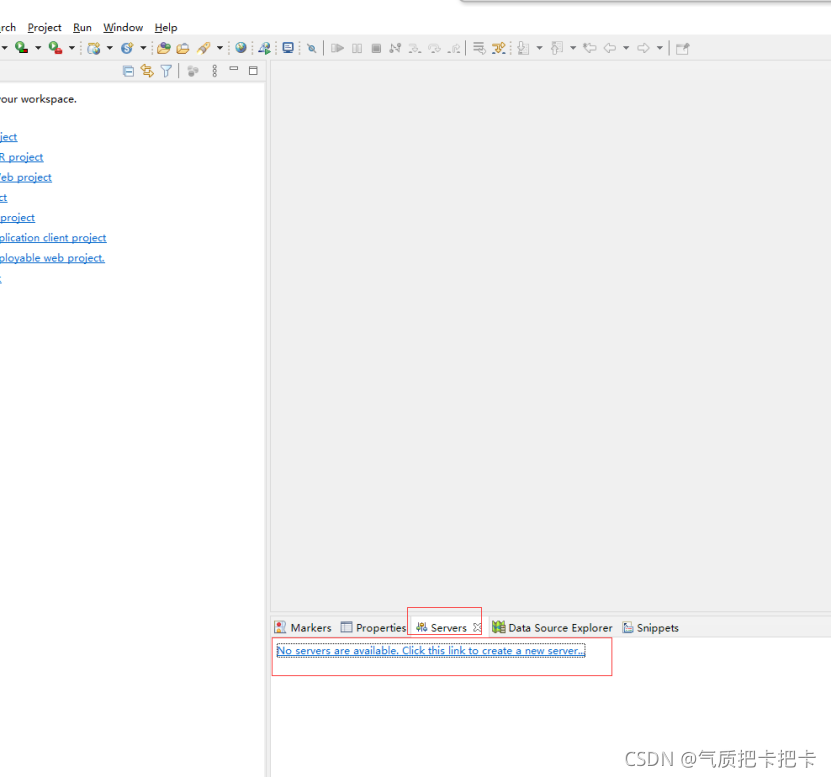
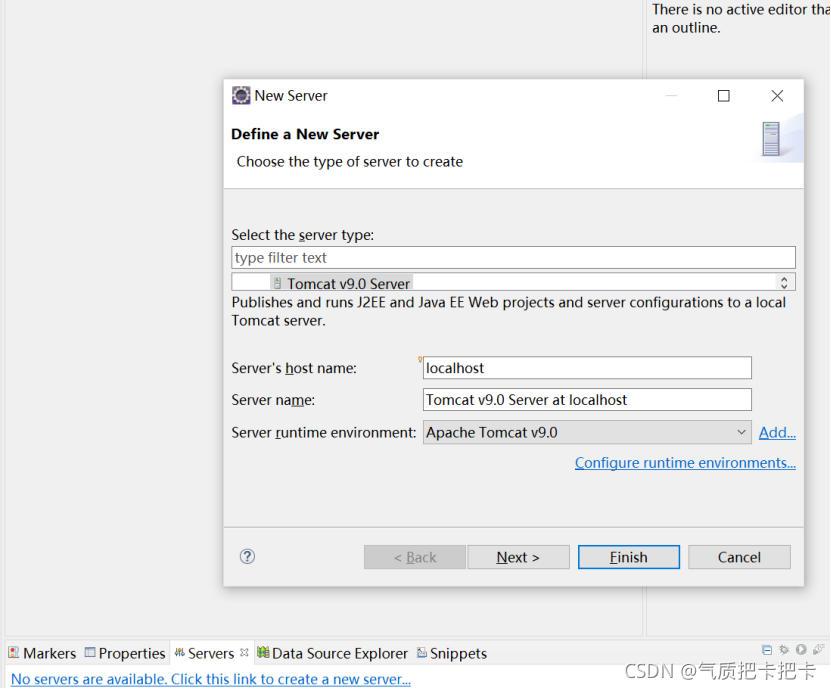
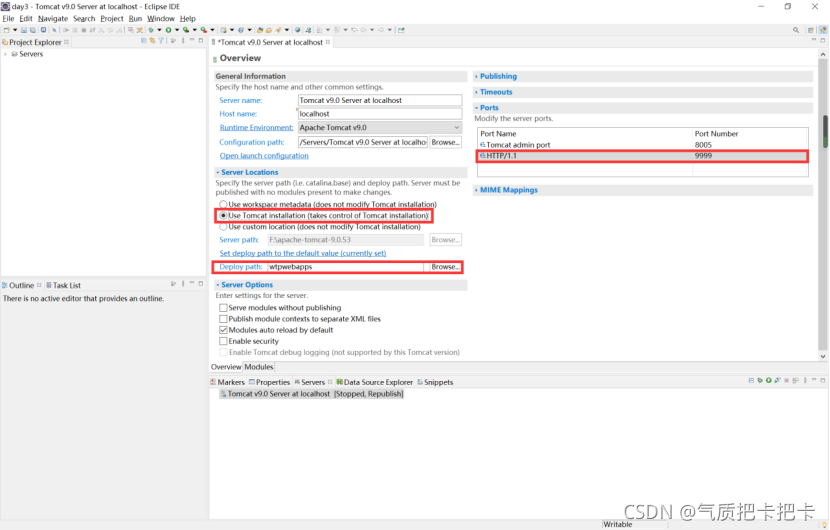
2.新建web项目,并访问静态页面(html)
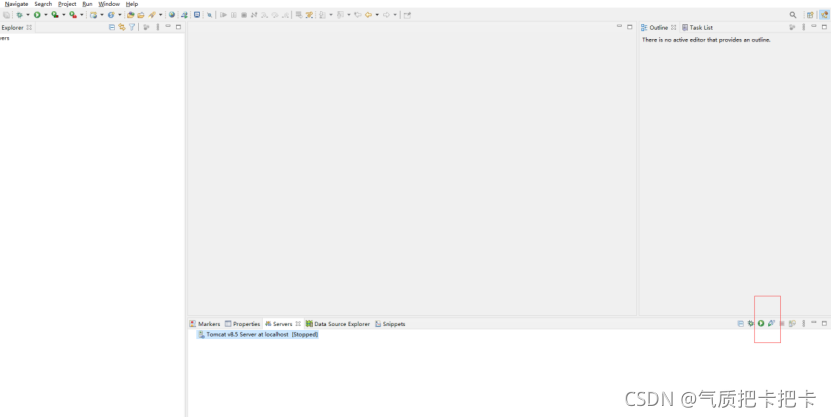
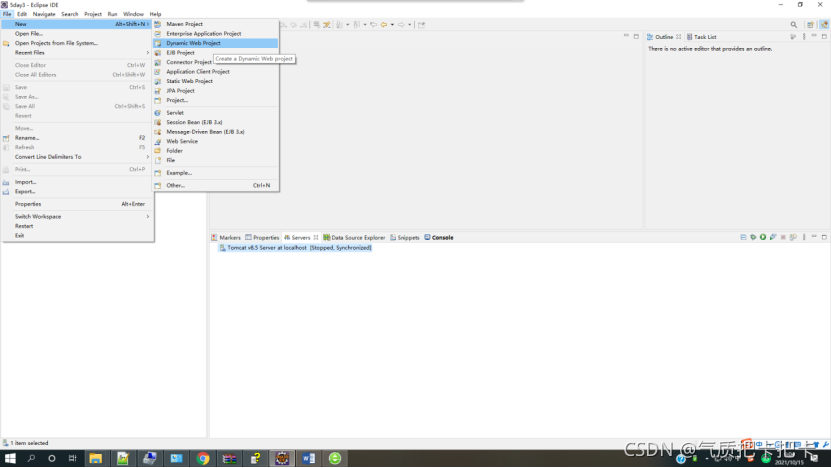
输入FirstServlet - ->Next - ->Next - ->下图完

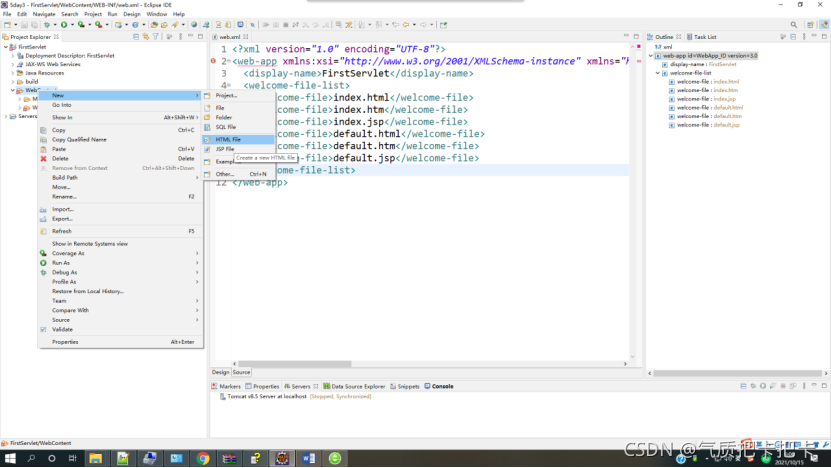
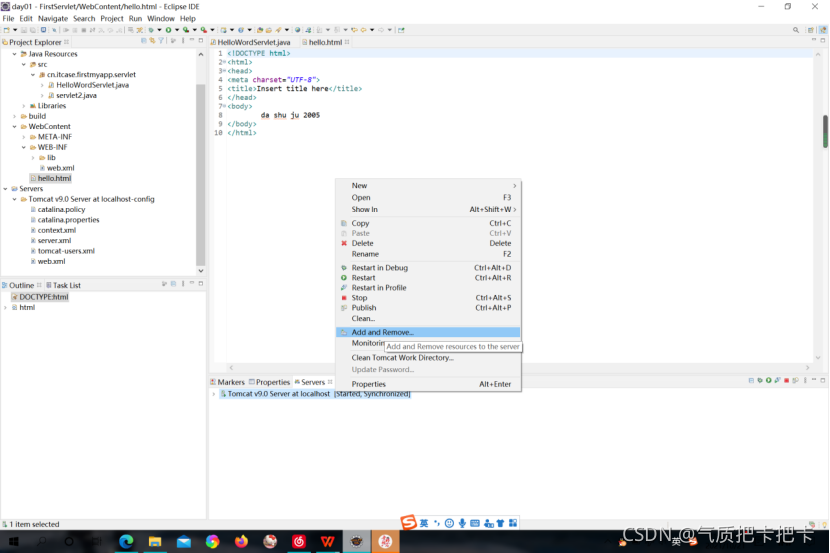
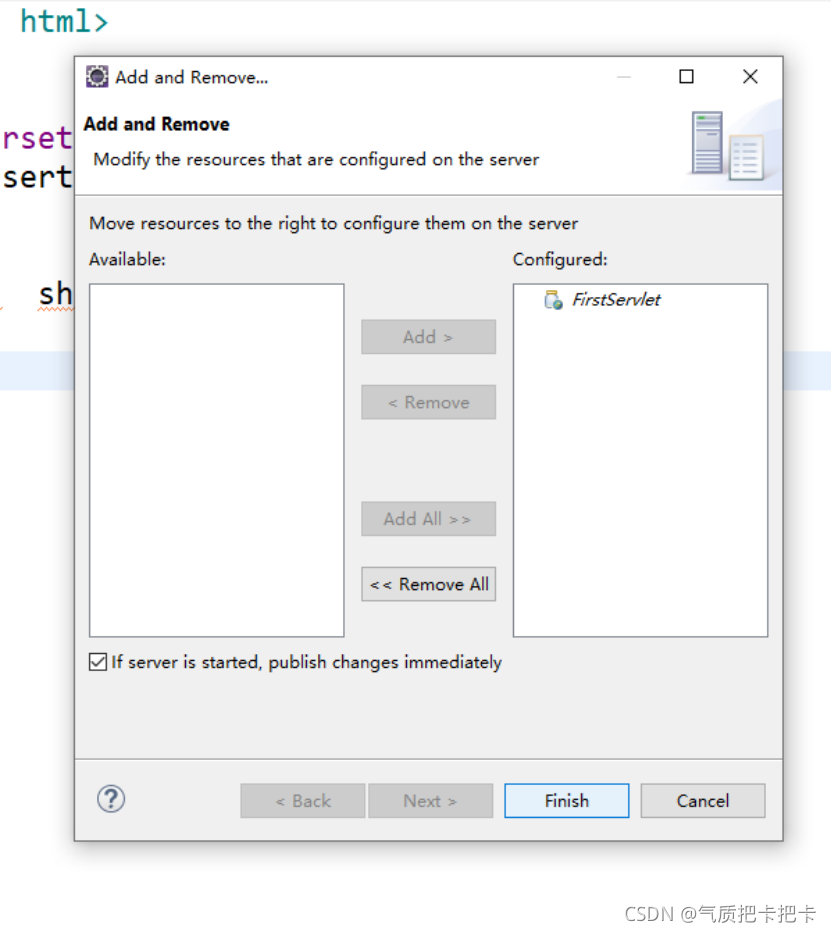
将tomcat中lib文件下的这个jar包复制进这个里面
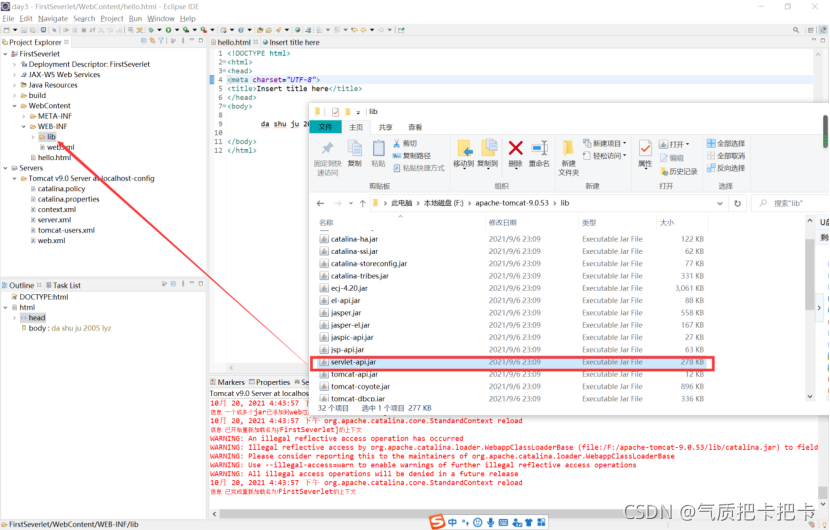
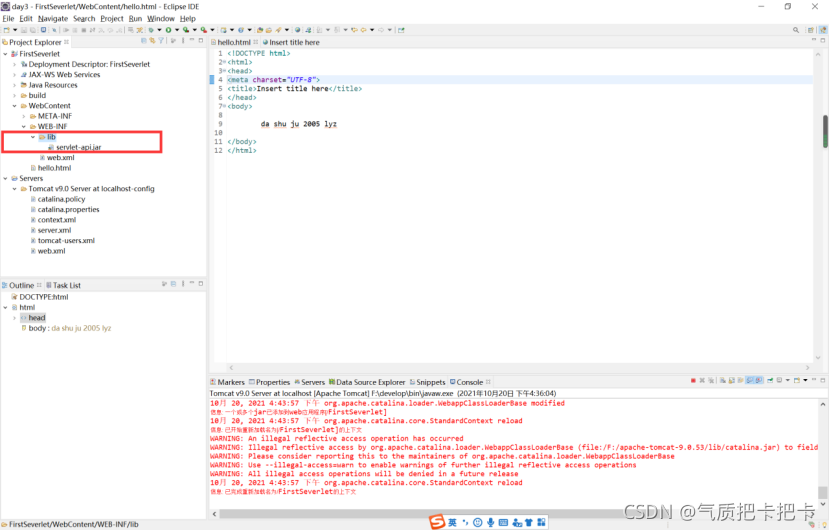
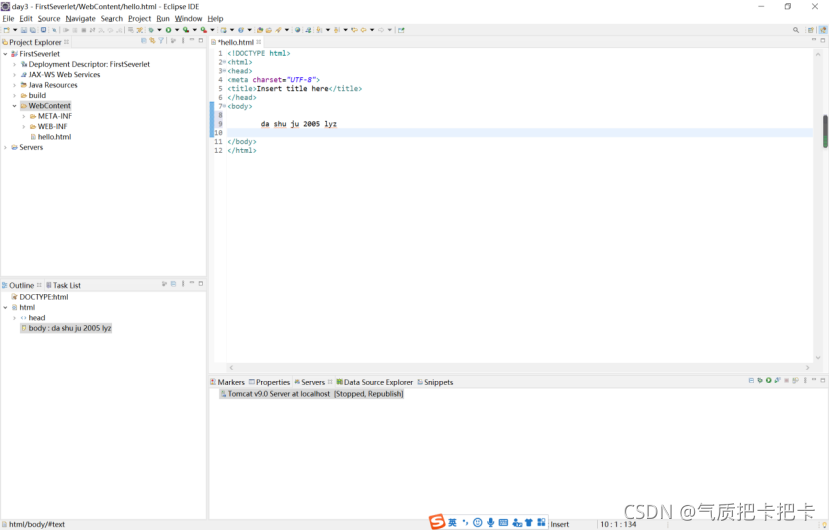

3.新建servlet
- 第一种方式(手动)
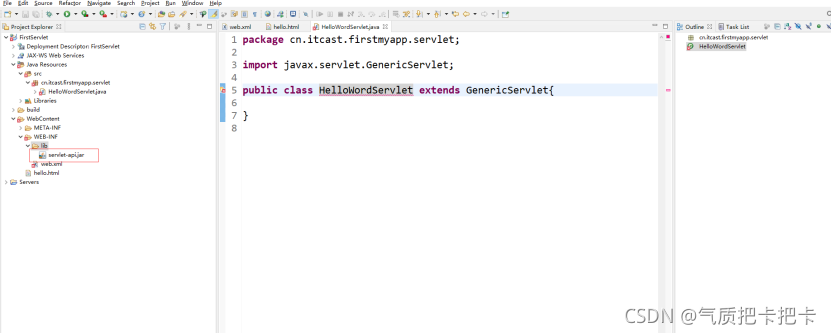

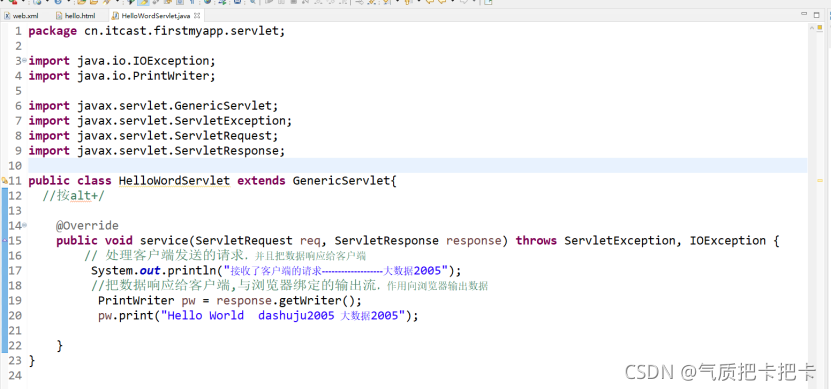
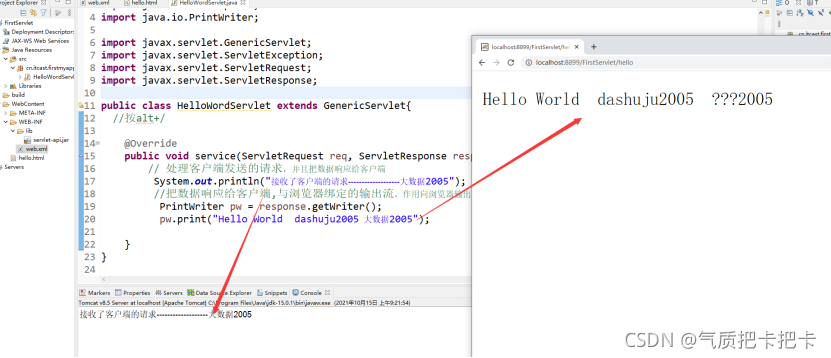
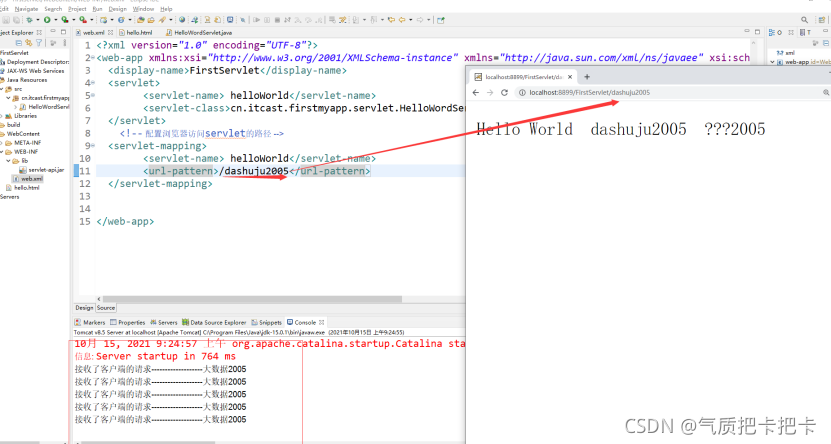
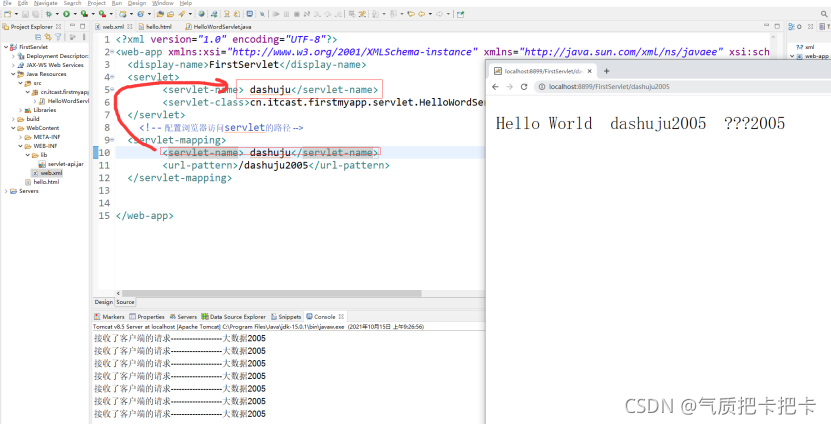
- 第二种方式创建servlet2建在这个位置如图
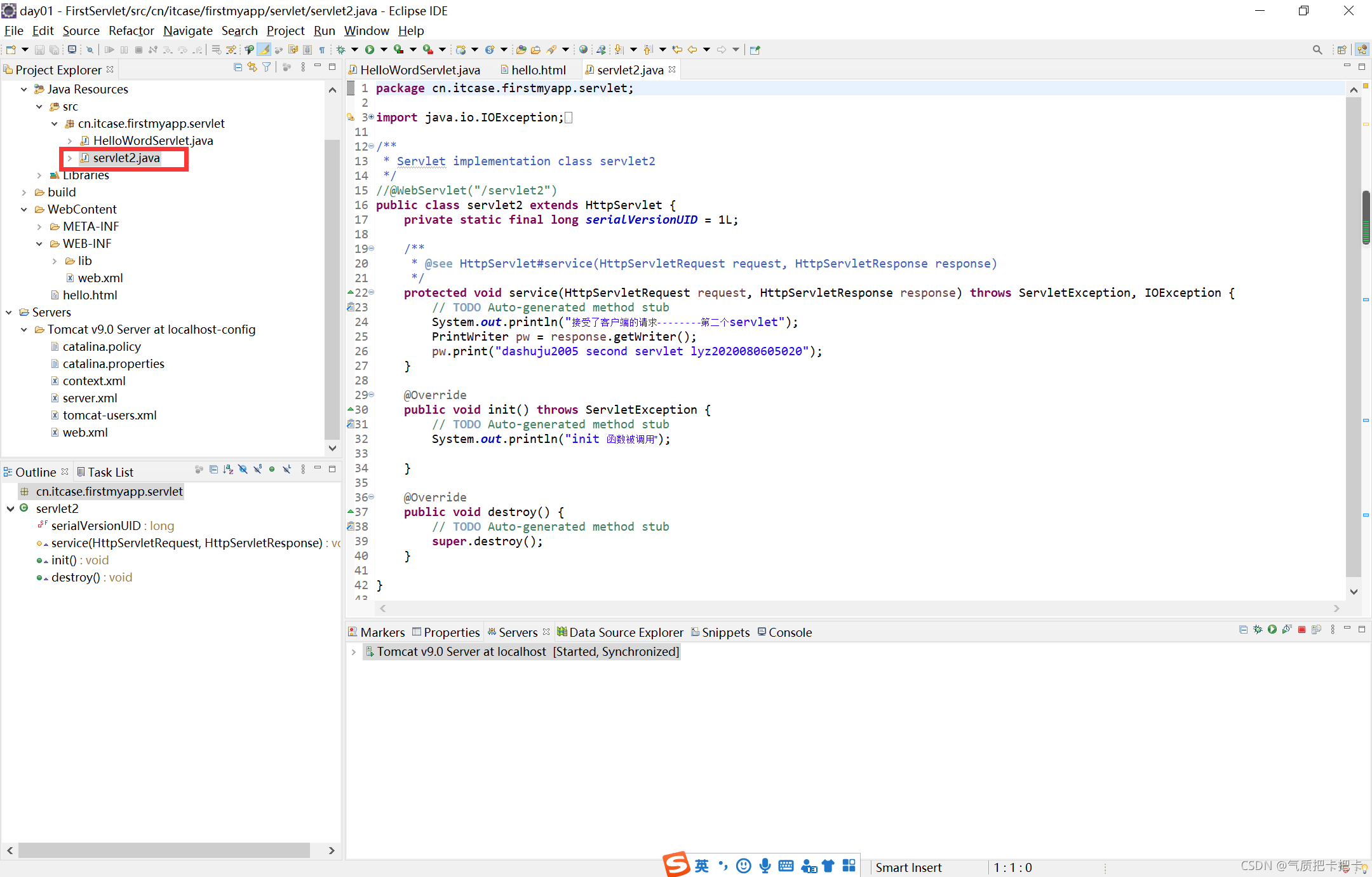
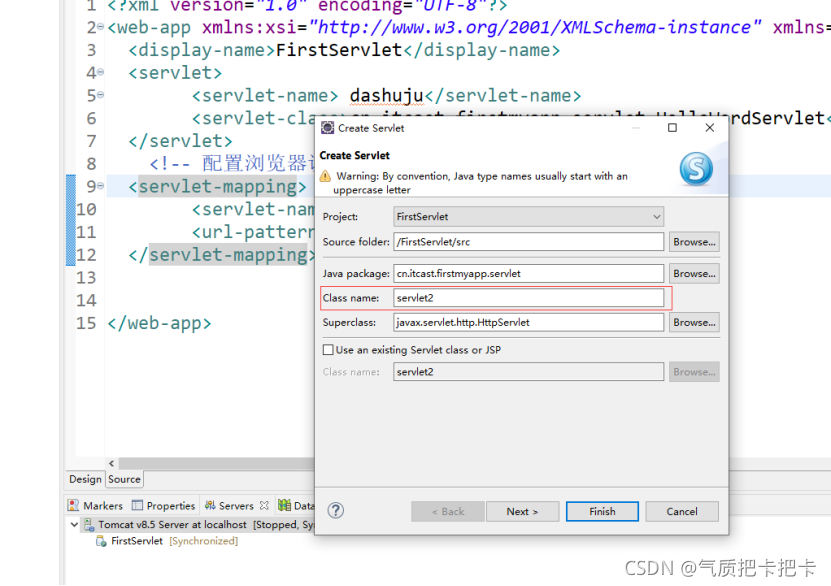
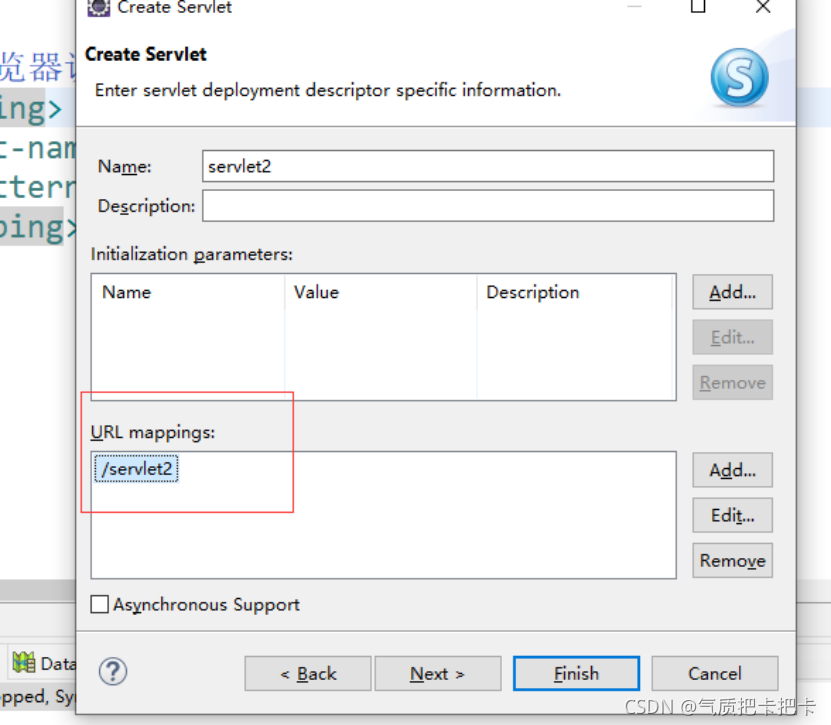
点击Next:
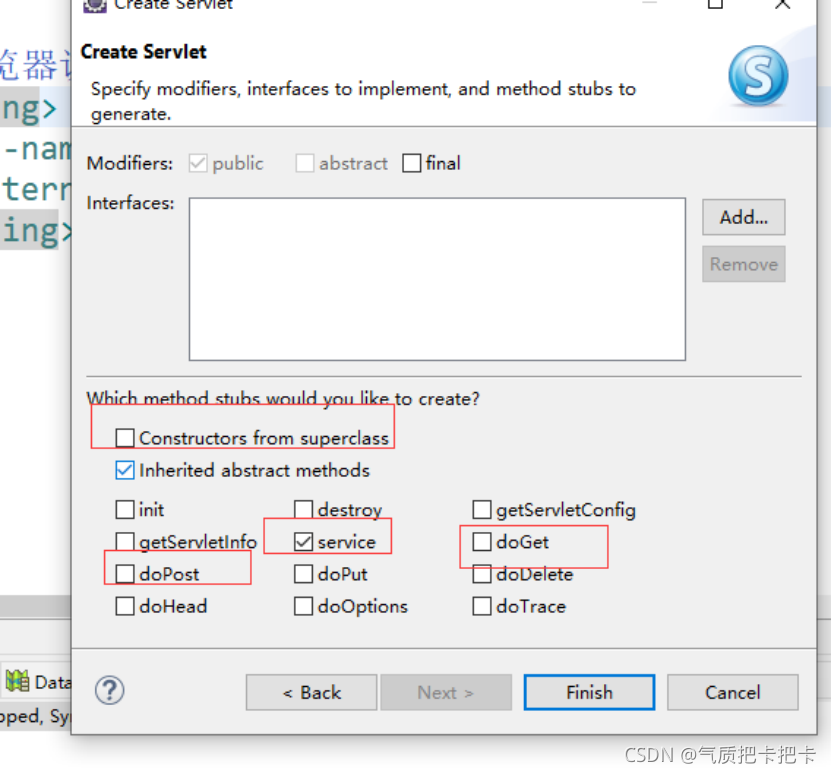
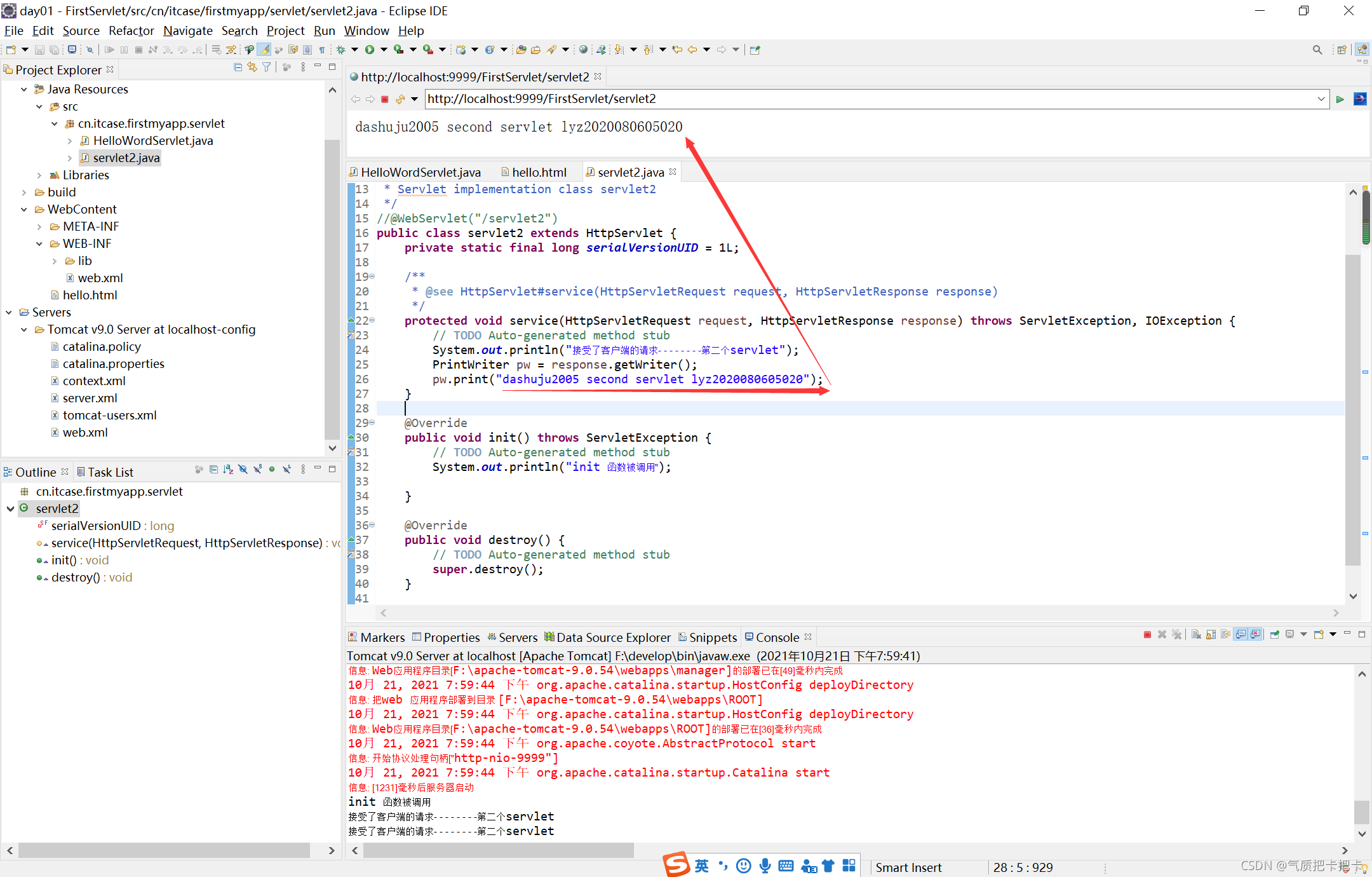
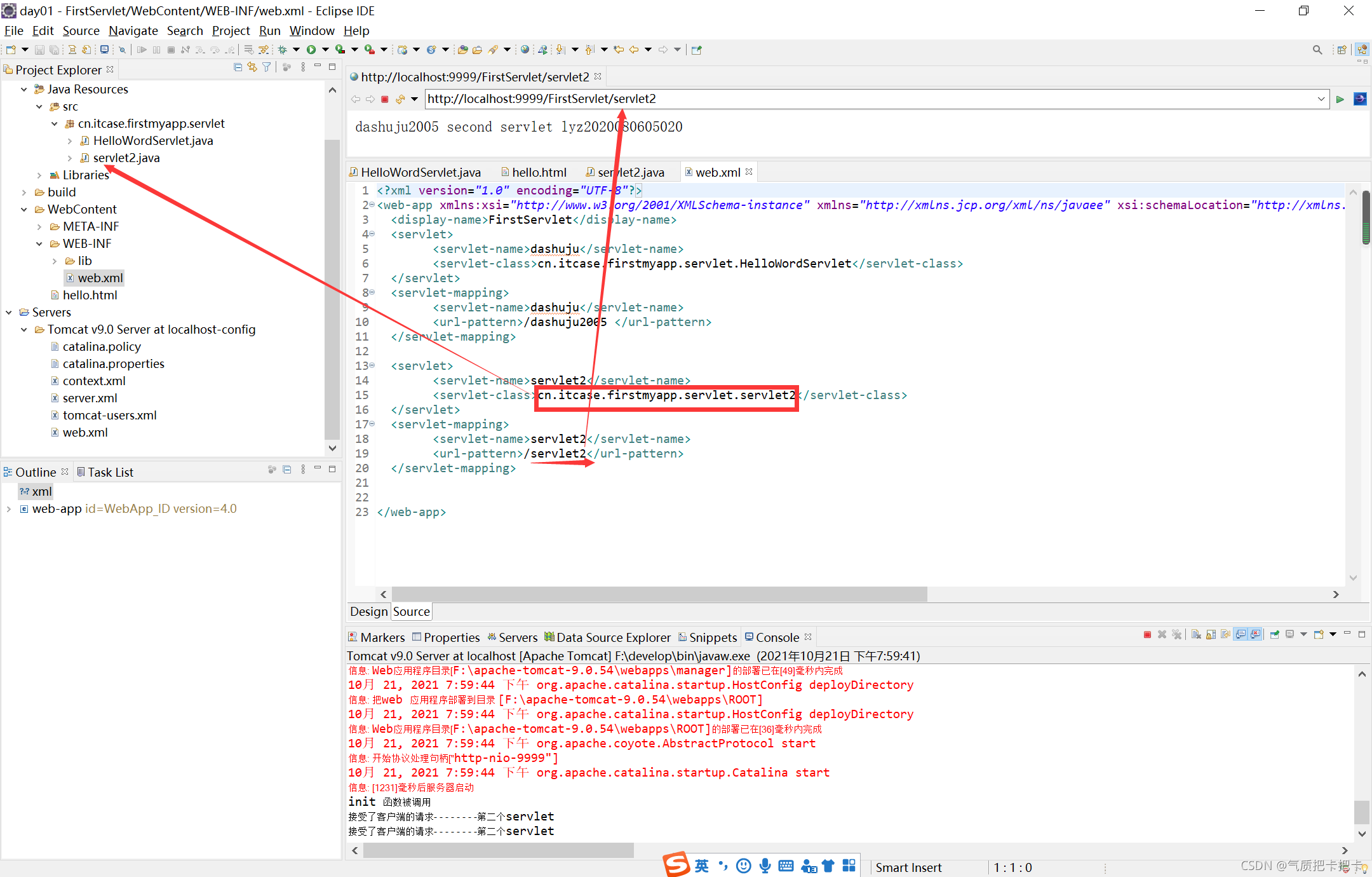
网页打开也可以

这样我们就配置好了中间会遇到一些问题导致我们tomcat启动不了,然后说明我们eclipse配置的过程中,前面测试的环节开启的端口还没关闭我们关闭就可以了,因为出问题的地方我忘截图,但是一定不要慌返回上一个操作慢慢来重新来。